Lorsque vous essayez de vous connecter à votre compte OneDrive, vous pouvez souvent rencontrer divers messages d'erreur. Par exemple, vous venez peut-être de rencontrer le code d'erreur 0x8004de69 lors de la connexion à OneDrive.
Alors, que devez-vous faire après cette tentative de connexion infructueuse ? Voyons les différentes façons de gérer le code d'erreur lors de la connexion à OneDrive. Vérifier Comment corriger le code d'erreur 0x8004de40 lors de la tentative de connexion à OneDrive.
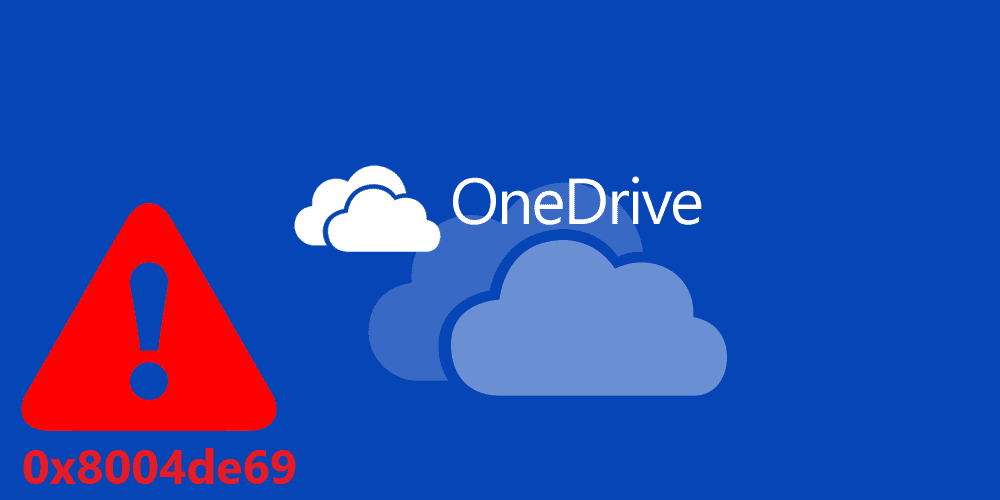
Le texte d'erreur est le suivant :
1. Réinstallez OneDrive
L'application OneDrive peut entraîner des problèmes inattendus simplement parce qu'elle n'est pas installée correctement. Dans ce cas, la réinstallation de l'application peut aider à se débarrasser de l'un d'entre eux.
Voici donc les étapes pour réinstaller l'application OneDrive :
- Clique sur Win + R Ouvre la boîte de dialogue "Exécuter".
- Type appwiz.cpl Et presse Entrer Ouvre la fenêtre Programmes et fonctionnalités.
- Localisez Microsoft OneDrive, cliquez dessus avec le bouton droit de la souris et sélectionnez Désinstaller.
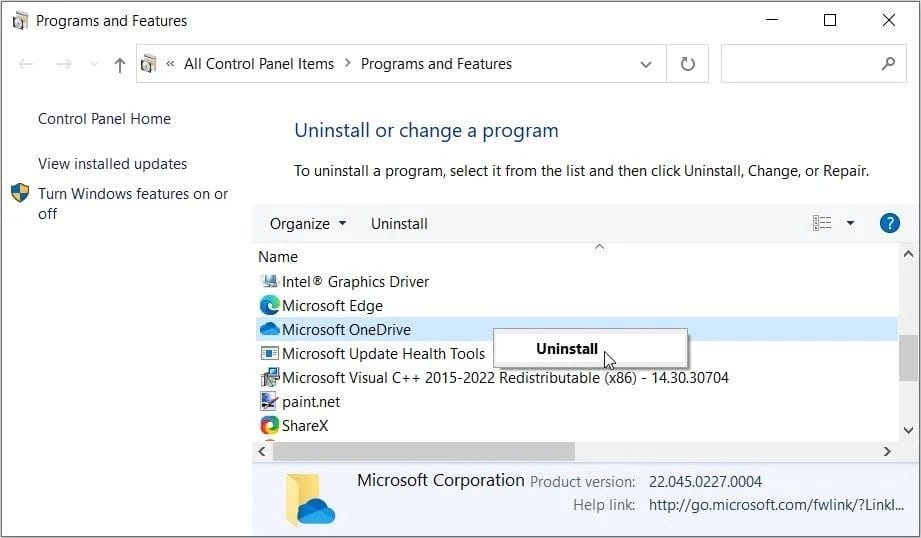
Lorsque le processus est terminé, téléchargez onedrive Depuis le site Web de Microsoft.
2. Dissociez OneDrive de votre PC et reconnectez-le
Cette erreur peut également être causée par un problème de liaison entre OneDrive et votre ordinateur. Ainsi, vous pouvez résoudre le problème en dissociant OneDrive et en reconnectant votre appareil. Voici comment:
- Ouvrez l'application OneDrive en cliquant sur son icône (nuage blanc ou bleu) dans le coin inférieur droit de la barre des tâches.

- Cliquez sur une icône Instructions et paramètres
- Sélectionner Paramètres Depuis les options et allez dans l'onglet Compte.
- Cliquez sur l'option Dissocier ce PC Appuyez ensuite sur un bouton Dissocier le compte.
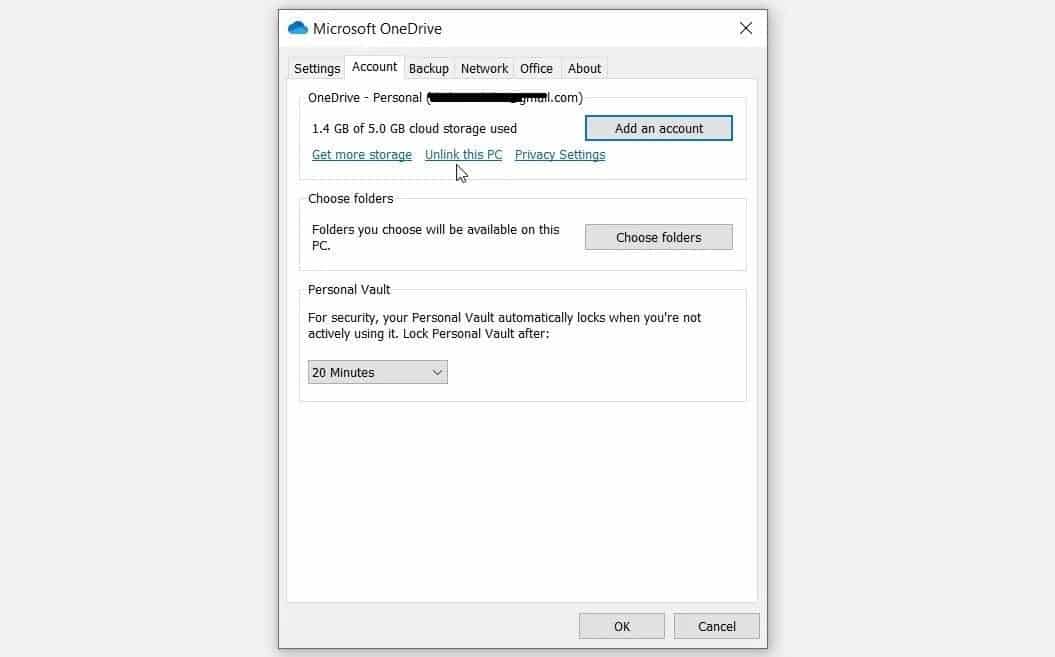
Ce processus dissociera OneDrive de votre ordinateur. À partir de là, la fenêtre de configuration apparaîtra. Maintenant, entrez l'adresse e-mail de votre compte Microsoft, tapez le mot de passe, puis sélectionnez Se connecter pour continuer. Vérifier Comment désactiver correctement Microsoft OneDrive sous Windows.
3. Connectez-vous à votre appareil avec le bon compte Microsoft
Vous pouvez rencontrer cette erreur simplement parce que vous n'êtes pas connecté à votre compte Microsoft. Dans ce cas, vous devrez vous connecter sur votre appareil avec le compte Microsoft associé à OneDrive.
Maintenant, voici comment vous connecter avec le bon compte Microsoft :
- tapez Paramètres (Gagner + I) dans la barre de recherche du menu Démarrer et sélectionnez Meilleure correspondance.
- Sélectionner Les comptes des éléments du menu.
- Après cela, sélectionnez une option Email et comptes Du côté gauche.
- Cliquez Ajouter un compte Microsoft dans le volet de droite. Remplissez votre adresse e-mail et suivez les instructions à l'écran pour terminer le processus.
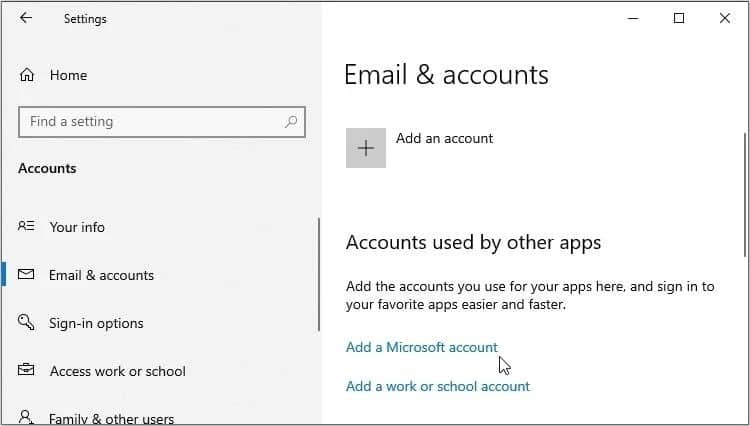
4. Réinitialiser l'application OneDrive
Le code d'erreur 0x8004de69 lors de la connexion peut également apparaître si l'application OneDrive est corrompue. Pour résoudre le problème, vous pouvez réinitialiser OneDrive en suivant ces étapes :
- Clique sur Win + I pour ouvrir la fenêtre des paramètres. Ensuite, cliquez sur Options Les applications.
- Sélectionner Applications et fonctionnalités Dans le volet droit.
- Localisez Microsoft OneDrive, cliquez dessus et sélectionnez Options avancées.
- Cliquez sur un bouton Réinitialiser dans la fenêtre contextuelle. Suivez les instructions à l'écran pour terminer le processus.
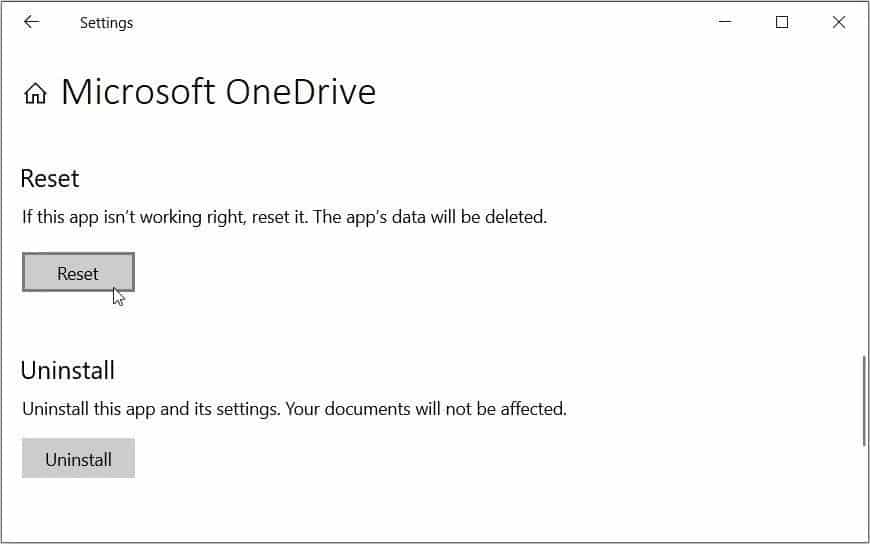
5. Réparer les pilotes réseau
OneDrive peut parfois échouer en raison de problèmes liés au réseau. Par conséquent, vous pouvez essayer de tester votre connexion Internet pour vous assurer qu'elle fonctionne correctement. À partir de là, vous pouvez essayer de réparer les pilotes réseau pour gérer l'erreur de connexion.
Voici les étapes de mise à jour des pilotes réseau :
- Clique sur Win + S Pour ouvrir la barre de recherche du menu Démarrer.
- Type Gestionnaire de périphériques Sélectionnez ensuite la meilleure correspondance.
- Développez l'option Adaptateurs réseau, cliquez avec le bouton droit sur l'adaptateur réseau de votre appareil, puis sélectionnez Mettre à jour le pilote.
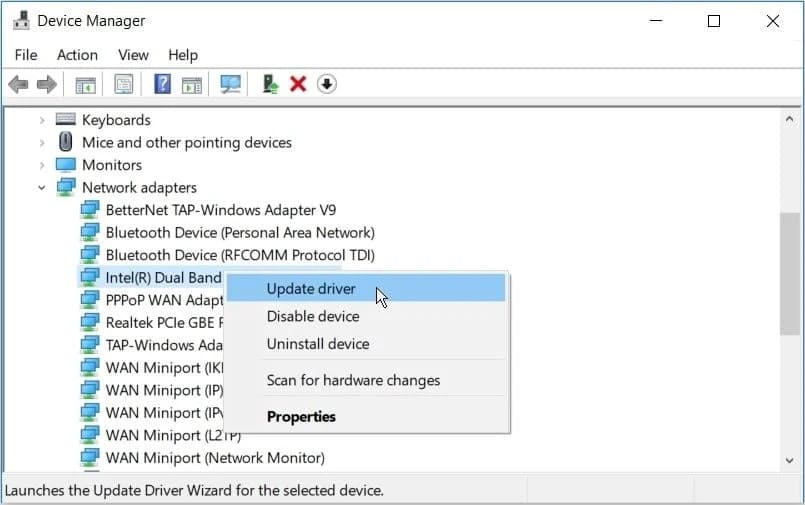
Ensuite, sélectionnez Rechercher automatiquement le logiciel du pilote mis à jour dans la fenêtre contextuelle. Enfin, suivez les étapes à l'écran pour terminer le processus.
Si cela ne résout pas le problème, vous pouvez envisager de réinstaller les cartes réseau. Voici comment:
- Ouvrez le Gestionnaire de périphériques en suivant les étapes précédentes.
- Développez l'option Adaptateurs réseau, cliquez avec le bouton droit sur l'adaptateur réseau de votre ordinateur et sélectionnez Désinstaller l'appareil.
- Accédez à l'onglet Action et sélectionnez Vérifier les modifications matérielles. Enfin, redémarrez votre appareil pour appliquer ces modifications.
Vérifier Comment mettre à jour facilement les pilotes Windows avec Driver Booster 8.
6. Utilisez l'outil de dépannage du système
Vous pouvez également résoudre l'erreur de connexion à OneDrive en utilisant certains outils de dépannage connexes dans Windows.
Si vous pensez qu'il s'agit d'un problème lié au réseau, l'utilitaire de résolution des problèmes de connexion Internet peut vous aider. Voici donc comment exécuter cet outil :
- Clique sur Win + I pour ouvrir les paramètres système.
- Type Résolution des problèmes Dans la barre de recherche des paramètres et sélectionnez l'option appropriée.
- Cliquez sur une option Dépannage supplémentaire Dans le volet droit.
- Cliquez sur une option Connexions Internet Et presse Lancer le dépanneur. Terminez le processus en suivant les instructions à l'écran.
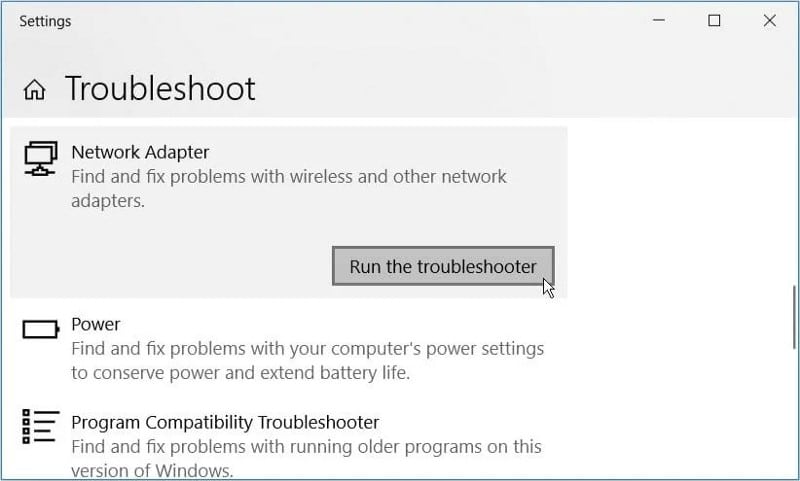
Si vous pensez qu'il s'agit d'un problème lié au matériel, essayez l'outil de dépannage du matériel et des composants. Voici comment utiliser cet outil :
- Ouvrez la fenêtre de dépannage en suivant les étapes précédentes.
- Sélectionnez Dépanneur matériel et composants et appuyez sur le bouton Lancer le dépanneur.
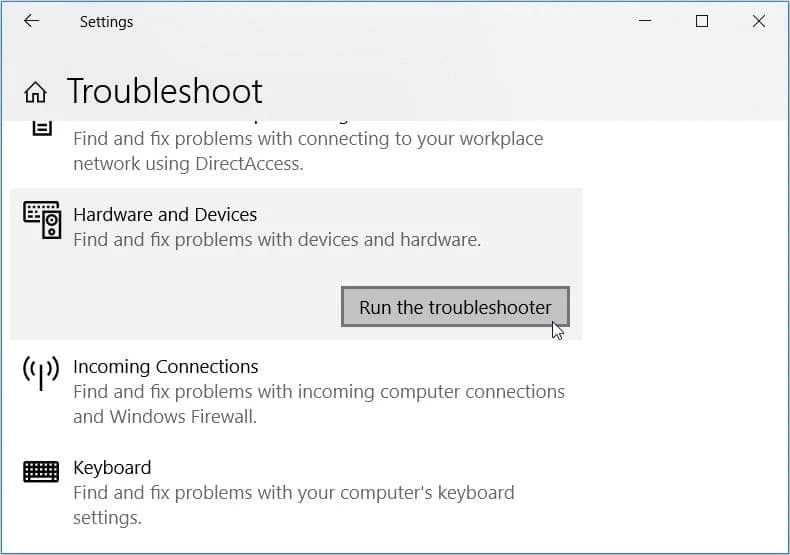
Attendez que le processus soit terminé, puis redémarrez votre appareil pour appliquer les modifications. Vérifier Avez-vous des problèmes de connexion au réseau? Voici quelques astuces de diagnostic et correctifs mineurs.
7. Activez OneDrive via l'éditeur de registre
Il est possible que ce message d'erreur apparaisse si l'application OneDrive est désactivée. Par conséquent, vous pouvez modifier certains paramètres du registre pour résoudre le problème.
Maintenant, voici comment activer OneDrive via l'Éditeur du Registre :
- Clique sur Win + R Ouvre la boîte de dialogue Exécuter.
- Type Regedit Et presse Ok pour ouvrir l'éditeur de registre.
- Aller à HKEY_CURRENT_USER -> LOGICIEL -> Microsoft -> OneDrive.
- Localiser une clé ActiverADAL dans le volet de droite et double-cliquez dessus.
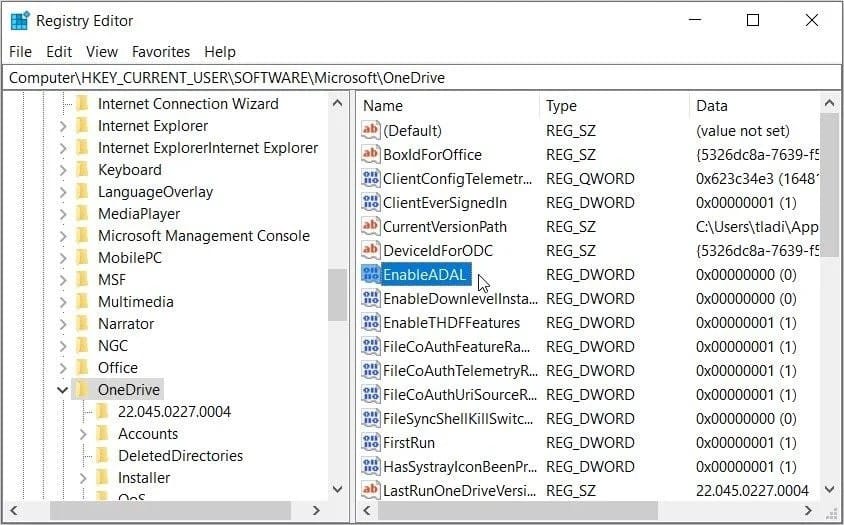
Dans la fenêtre suivante, définissez les données de valeur sur 1 Puis appuyez sur Ok. Une fois terminé, fermez l'Éditeur du Registre et redémarrez votre appareil.
8. Installez les dernières mises à jour Windows
Si vous ne parvenez toujours pas à résoudre l'erreur, vous pouvez envisager de mettre à jour votre appareil. Lorsque vous installez les dernières mises à jour, le système se débarrassera des erreurs susceptibles d'interférer avec OneDrive.
Voici donc comment installer les dernières mises à jour Windows :
- Clique sur Win + I pour ouvrir les paramètres système.
- Sélectionnez une option Mise à jour et sécurité. Après cela, cliquez sur Option Windows Update Dans le volet droit.
- Enfin, cliquez sur Vérifier les mises à jour sur le côté droit et suivez les étapes à l'écran pour terminer le processus.
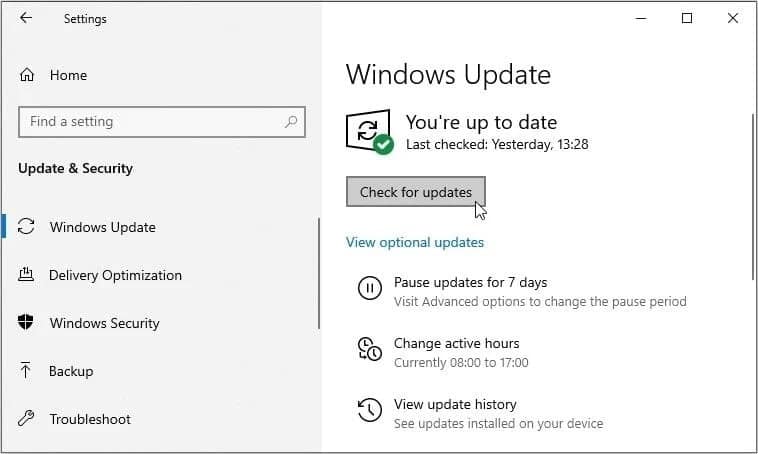
Sauvegardez à nouveau vos données avec OneDrive
Le code d'erreur de connexion OneDrive apparaît généralement lorsque l'application OneDrive est corrompue ou obsolète. Dans la plupart des cas, il vous suffit de réinstaller ou de réinitialiser l'application pour résoudre ce problème. En dehors de cela, toutes les autres solutions que nous avons couvertes devraient vous aider.
Mais si OneDrive vous pose toujours des problèmes, il est peut-être temps d'explorer d'autres services de stockage en nuage. Vous pouvez désormais visualiser Les meilleurs services de stockage cloud gratuits.








